WordPress 블로그 게시물의 단어 수를 제한하시겠습니까?

사이트에 작성자가 많은 경우 최소 단어 수를 설정하면 작성자가 콘텐츠 요구 사항을 충족하고 독자의 질문에 완전히 답하는 데 도움이 될 수 있습니다.
이 기사에서는 WordPress 게시물의 최소 단어 수를 설정하는 방법을 보여줍니다.
블로그 게시물에 대해 최소 단어 수가 필요한 이유는 무엇입니까?
자신의 자료를 만들든 다중 작성자 웹 사이트를 운영하든 고품질 기사를 보장하기 위해 콘텐츠 표준을 설정해야 합니다.
놀라운 웹사이트 만들기
최고의 무료 페이지 빌더 Elementor와 함께
지금 시작각 WordPress 블로그 기사의 최소 단어 수는 구현할 수 있는 지침 중 하나입니다. WordPress를 사용하여 작성자가 얇은 자료로 블로그 기사를 게시하는 것을 방지하는 동시에 우수한 콘텐츠 품질을 보장할 수 있습니다.
더 긴 게시물을 필수로 만드는 이유는 무엇입니까?
일부 연구에 따르면 긴 콘텐츠가 짧은 콘텐츠보다 검색 결과에서 훨씬 더 높은 순위를 차지하므로 사이트 방문자를 늘릴 수 있습니다.
즉, WordPress 블로그에서 최소 단어 수를 설정하는 방법을 살펴보겠습니다.
방법 1: 플러그인을 사용하여 최소 단어 수 설정
PublishPress Checklists 와 같은 플러그인을 사용하면 WordPress 웹사이트의 최소 단어 수를 쉽게 설정할 수 있습니다.
PublishPress 체크리스트를 사용하면 작성자가 자료를 게시하기 전에 작성자에게 의무를 할당할 수 있습니다. 여기에는 기사 및 페이지에 대한 최소 및 최대 단어 수 설정이 포함됩니다.
우리가 필요로 하는 기능을 제공하기 때문에 이 튜토리얼에 대한 PublishPress 체크리스트의 무료 버전을 사용할 수 있습니다. WooCommerce 제품에 대한 체크리스트와 같은 추가 기능이 포함된 프리미엄 에디션도 있습니다.
시작하려면 PublishPress 체크리스트 플러그인을 설치하고 활성화하십시오. 추가 정보는 WordPress 플러그인 설치 방법에 대한 단계별 자습서를 참조하십시오.
활성화 후 WordPress 관리자 패널에서 체크리스트로 이동합니다. 그런 다음 '콘텐츠의 단어 수' 옵션에 대해 최소 및 최대 단어 수를 지정할 수 있습니다.
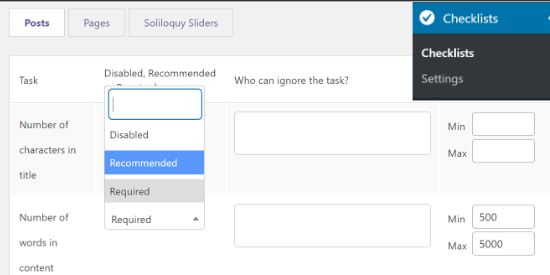
그런 다음 드롭다운 메뉴에서 ' 콘텐츠의 단어 수 ' 옵션을 비활성화할지, 필수로 할지 또는 권장할지 여부를 선택합니다.
추천을 선택하면 작성자가 최소 단어 수를 채우지 못하더라도 기사를 게시할 수 있습니다. 반면에 필수 옵션은 단어 수 계산 작업을 필수로 완료하므로 선택하십시오.
PublishPress 체크리스트를 사용하면 단어 수 기준을 충족하지 못하도록 사용자 역할을 제외할 수도 있습니다. '작업을 무시할 수 있는 사람' 열의 상자를 클릭하여 사용자 역할을 선택하기만 하면 됩니다.
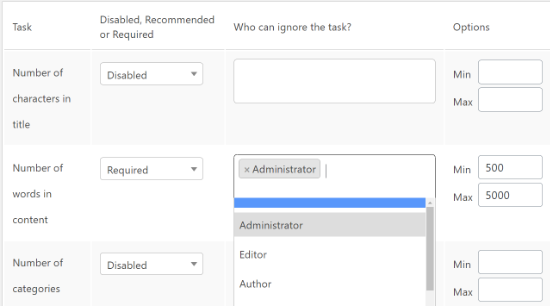
작성자가 완료해야 하는 단어 수를 결정한 후 아래로 스크롤하여 '변경 사항 저장' 옵션을 클릭합니다.
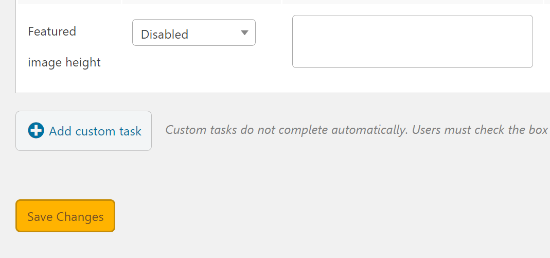
이제 게시물로 이동 하여 최소 단어 수 요구 사항이 실행 되는 것을 확인하여 새 블로그 게시물을 작성할 수 있습니다 .
게시물이 최소 단어 수를 충족하지 못하면 WordPress 편집기의 ' 게시 ' 버튼 옆에 경고 아이콘이 나타납니다. 오른쪽의 ' 체크리스트 ' 설정 상자에서 플러그인은 추가로 단어 수 할당이 완료되지 않았다고 표시합니다.
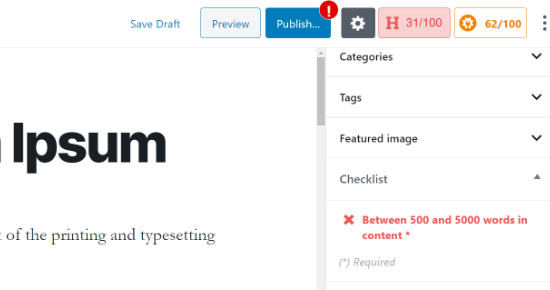
콘텐츠가 최소 단어 수에 도달하면 체크리스트 항목에 녹색 체크 표시가 표시되고 작성자는 블로그 게시물을 게시할 수 있습니다.
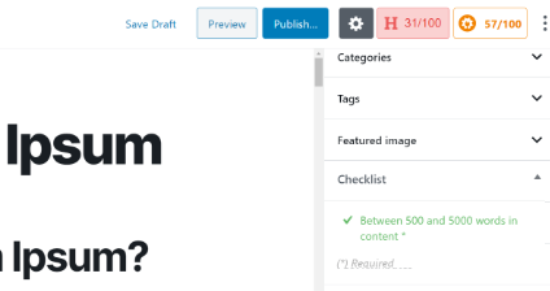
방법 2: 수동으로 최소 단어 수 제한 설정
WordPress 테마의 functions.php 파일에 추가된 코드 조각은 WordPress 웹사이트에 최소 단어 수를 적용하는 또 다른 기술입니다.
그러나 사이트의 테마 파일을 변경하지 않는 것이 좋습니다. 이는 작은 오류로도 웹사이트가 오작동하고 WordPress 대시보드에 액세스하지 못할 수도 있기 때문입니다.
코드 조각 플러그인을 사용하면 사이트에 코드를 더 쉽게 추가할 수 있습니다. 사이트가 손상될 염려 없이 사용자 정의 코드를 추가할 수 있습니다. 또한 사이트에 추가한 모든 스니펫을 추적하는 데 도움이 됩니다.
시작하려면 코드 조각 플러그인을 설치하고 활성화하십시오. 플러그인이 활성화되면 WordPress 대시보드에서 Snippets » Add New로 이동합니다. 사용자 정의 코드의 제목을 제공하여 시작하십시오.
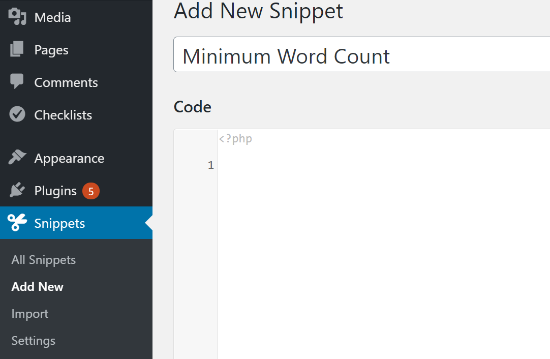
이제 다음 코드를 복사해야 합니다.
function setMinWords($content)
{
global $post;
$content = $post- 100 ) //set this to the minimum number of words
wp_die( __('Error: your post is below the minimum required word count. It needs to be longer than 100 words.') );
}
add_action('publish_post', 'setMinWords'); 최소 단어 수를 100에서 원하는 대로 변경할 수 있으며 오류를 수정하여 더 유용하게 만들 수도 있습니다. 코드 조각의 두 위치에서 번호가 변경되었는지 확인합니다.
복사한 코드를 새 스니펫의 '코드' 필드에 붙여넣은 다음 '변경사항 저장' 및 '활성화' 버튼을 클릭하기만 하면 됩니다.
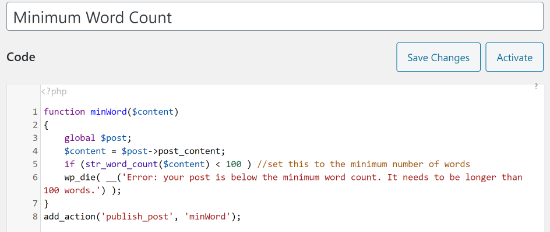
단어 수 제한(이 예에서는 100단어)보다 적은 블로그 게시물을 게시하려고 하면 게시 오류가 발생합니다.
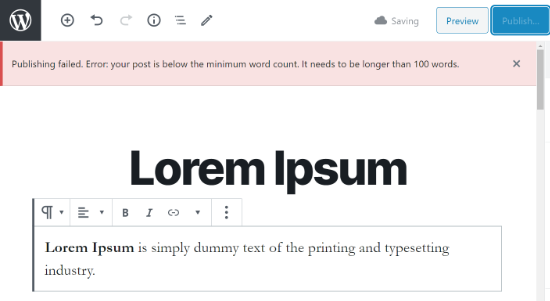
이 게시물이 WordPress 사이트의 최소 단어 수를 설정하는 방법을 가르치는 데 도움이 되었기를 바랍니다.




